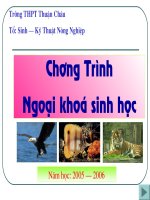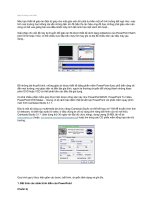TRÌNH CHIẾU MÔN VT
Bạn đang xem bản rút gọn của tài liệu. Xem và tải ngay bản đầy đủ của tài liệu tại đây (904.75 KB, 34 trang )
1
Chào mừng các đ/c về
tham gia buổi triển khai
chuyên đề “Ứng dụng công
nghệ thông tin ”
Tân Hoà, ngày 31 tháng 10 năm 2008
2
Khởi động Word
C1: Kích đúp chuột vào biểu tượng trên nền
màn hình (Destop).
C2: Menu Start/Programs/Microsoft Word
C3: Kích chuột vào biểu tượng của Word trên
thanh Microsoft Office Shortcut Bar ở góc trên bên
phải nền màn hình.
3
Cửa sổ làm việc của Word
Số trang hiện
hành
Tổng số trang
của tệp
Chế độ
soạn thảo
4
Mở một tệp trắng mới (New)
C1: Kích chuột vào biểu tượng New trên thanh
công cụ (Toolbar).
C2: Ấn tổ hợp phím Ctrl+N
C3: Vào menu File/New…/Blank Document
5
Mở một tệp đã ghi trên ổ đĩa (Open)
C1: Kích chuột vào biểu tượng Open trên Toolbar.
C2: Ấn tổ hợp phím Ctrl+O
C3: Vào menu File/Open…
1. Chọn nơi chứa tệp
2. Chọn tệp cần mở
3. Bấm nút Open
để mở tệp
Bấm nút
Cancel để hủy
lệnh mở tệp
6
Ghi tệp vào ổ đĩa (Save)
C1: Kích chuột vào biểu tượng Save trên
Toolbar.
C2: Ấn tổ hợp phím Ctrl+S
C3: Vào menu File/Save
Nếu tệp chưa được ghi lần nào sẽ xuất hiện
hộp thoại Save , chọn nơi ghi tệp trong khung
Save in, gõ tên tệp cần ghi vào khung File
name, ấn nút Save.
7
Ghi tệp vào ổ đĩa với tên khác (Save As)
Khi ghi tệp với 1 tên khác thì tệp cũ vẫn tồn tại, tệp
mới được tạo ra có cùng nội dung với tệp cũ.
Vào menu File/Save As...
1. Chọn nơi ghi tệp
2. Gõ tên mới cho tệp
3. Bấm nút
Save để ghi tệp
Bấm nút
Cancel để hủy
lệnh ghi tệp
8
Thoát khỏi Word (Exit)
C1: Ấn tổ hợp phím Alt+F4
C2: Kích chuột vào nút Close ở góc trên cùng
bên phải cửa sổ làm việc của Word.
C3: Vào menu File/Exit
Nếu chưa ghi tệp vào ổ đĩa thì xuất hiện 1 Message
Box, chọn:
Yes: ghi tệp trước khi thoát,
No: thoát không ghi tệp,
Cancel: huỷ lệnh thoát.
9
Phương pháp gõ tiếng Việt
Để gõ được tiếng Việt cần có font chữ tiếng Việt và
chương trình gõ tiếng Việt.
Các bộ font tiếng Việt: TCVN3 ABC, VNI, Unicode
Các font chữ bắt đầu bởi .Vn… thuộc bảng mã TCVN3 ABC
VD: .VnTime, .VNTIMEH. .VN3DH, .VnArial…
Các font thuộc bảng mã Unicode: Arial, Times New Roman,
Verdana, Tahoma
Các font chữ bắt đầu bởi Vni-… thuộc bảng mã Vni Windows
VD: Vni-Times, Vni-thuphap, Vni-Revue,…
10
Chương trình gõ tiếng Việt
Thông dụng có hai chương trình:
- VietKey
- Unikey
Chương trình gõ tiếng Việt dùng để chọn
bảng mã của font chữ, và cách gõ dấu trong
chương trình soạn thảo văn bản Microsoft
Word, Excel, PowerPoint
11
Chương trình Vietkey
Menu xuất hiện khi nháy chuột phải vào biểu tượng
Vietkey ở góc dưới phải nền màn hình:
Chọn bảng mã Unicode khi
dùng font chữ Unicode
Chọn bảng mã TCVN3 khi
dùng font chữ .Vn…
Chọn chế độ gõ tiếng Việt
(V) hoặc gõ tiếng Anh (E)
Hiện cửa sổ Vietkey để thiết
lập kiểu gõ (TELEX, VNI),
bảng mã và tùy chọn khác
Chọn bảng Vni khi dùng
font chữ Vni-…
12
Cách gõ tiếng Việt kiểu TELEX
Cách gõ các ký tự đặc biệt:
aw → ă, ow → ơ
w → ư, aa → â
ee → ê, oo → ô
dd → đ
Cách gõ các dấu:
s: sắc, f: huyền, r: hỏi,
x: ngã, j: nặng, z: xóa dấu đã gõ
13
Cách gõ tiếng Việt kiểu VNI
Dấu Số Ví dụ
Sắc 1 sa81c sắc
Huyền 2 huye62n huyền
Hỏi 3 ho3i hỏi
Ngã 4 nga4 ngã
Nặng 5 na85ng nặng
^ 6 a6 â, o6 ô
’ 7 o7 ơ, u7 ư
v 8 a8 ă
đ 9 d9 đ